На нашој веб локацији већ имамо детаљна упутства о томе како да унесете поставке рутера различитих произвођача, а постоји чак и универзално упутство. Данас ћемо погледати како да унесете поставке на Асус рутерима. Сам процес се практично не разликује од других произвођача, али пошто су Асусови уређаји веома популарни, чланак дефинитивно неће бити сувишан.
Учинит ћемо све по стандардној шеми: прво ћемо се повезати на рутер мрежним каблом или ви-фи мрежом, а затим преко прегледача ићи на управљачку плочу. Можете ући у подешавања и променити их са скоро било којег уређаја. Са рачунара, лаптопа, таблета, телефона итд. Али, ако је могуће, саветујем вам да користите исти лаптоп или десктоп рачунар и да уђете у подешавања путем мрежног кабла. Могућ је и Ви-Фи, само што бежично не блицуте рутер, у супротном постоји шанса да добијете циглу :)
Приступ подешавањима Асус рутера
Ако сте већ повезани на усмјеривач, помичите се по страници мало доље. Можете прескочити поступак повезивања. Ако не, тада морате успоставити везу путем кабла или путем Ви-Фи-ја. Прво погледајмо како да се повежете на Асус рутер помоћу мрежног кабла.
Све је врло једноставно. Узимамо кабл који долази уз усмјеривач и повежемо га с рутером у ЛАН конектору (пажљиво погледајте, не повезујте се на ВАН, они су потписани). А на рачунару или лаптопу прикључите кабл у мрежни конектор. Овако:
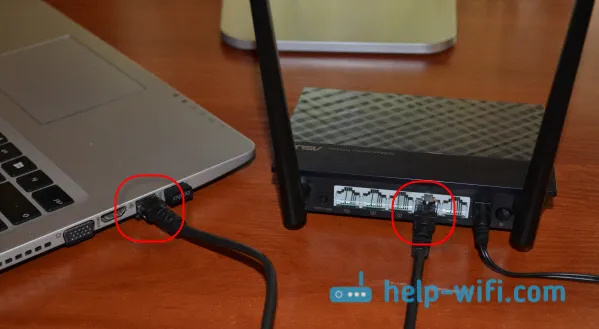
Укључите напајање рутера (ако већ није укључен) и можете наставити. Ако је ВАН кабл такође повезан са рутером, онда се он може оставити укључен, неће нас ометати.
Ви-Фи веза
Ако сте већ поставили свој рутер, повежите се са бежичном мрежом. Мислим да знате како то учинити (ако не, погледајте овај чланак). Ако имате нови рутер, онда ће одмах након што на њега прикључите напајање, почети емитирати бежичну мрежу са стандардним називом. Највјероватније ће се звати „Асус“ и биће без лозинке. Само се на њега повежите са уређаја са којег ћете ући у контролну таблу.
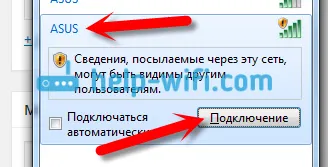
Како да унесете подешавања ако сте заборавили лозинку за Ви-Фи?
Ако сте заборавили лозинку за бежичну мрежу и немате повезаних уређаја са којих бисте могли да уђете у контролну таблу и погледате лозинку, онда можете да пређете на подешавања путем кабла. А ако то није могуће, можете да ресетујете поставке вашег Асус рутера (притисните тастер РЕСЕТ 10 секунди) и поново га конфигуришете (Ви-Фи мрежа ће бити без лозинке).
Идите на 192.168.1.1
Након што се повежемо на усмјеривач, отворите прегледач и унесите адресу 192.168.1.1 у адресну траку . Следи то. Ако рутер још увек није конфигурисан, онда ће се највероватније страница поставки одмах отворити, постојат ће Асусов чаробњак за брзо подешавање. Ако се појави захтев за пријаву и лозинку, стандардни су администратори и администратори . Ако их још нисте променили. А ако сте променили лозинку за улазак на контролну таблу и заборавили је, мораћете да извршите ресетовање фабрике.
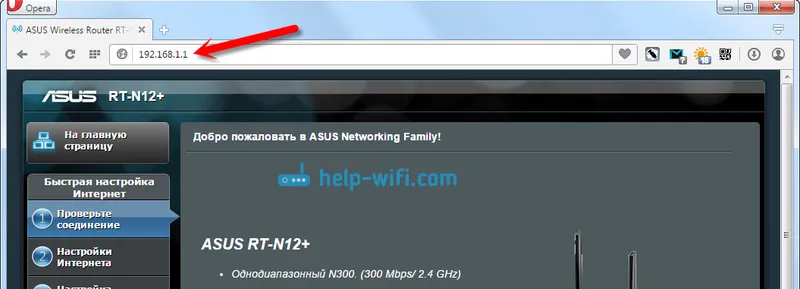
Стандардни подаци за приступ подешавањима приказани су на дну самог рутера.
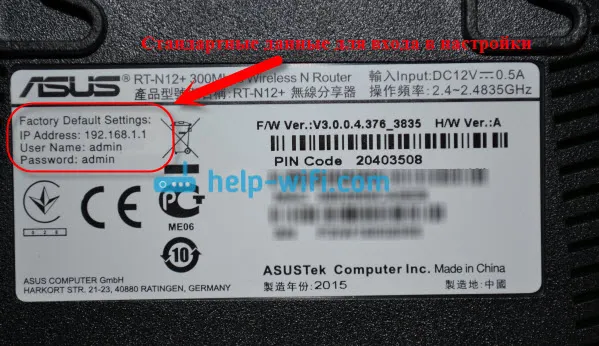
Шта урадити ако не уђе у подешавања Асус рутера?
Све зависи од проблема (грешке) и у којој фази га имате. Многи имају проблема у фази повезивања на рутер. Или се након повезивања поставке „Страница није доступна“ једноставно не отварају у прегледачу, немогуће је прећи на 192.168.1.1. Ово су најпопуларнији проблеми.
Покушајте следеће:
- Погледајте чланак о овом проблему: шта учинити ако не унесете поставке рутера за 192.168.0.1 или 192.168.1.1?
- Обавезно проверите подешавања ИП адресе приликом повезивања преко ЛАН и Ви-Фи мреже.
- Ако је у ИП поставкама подешена аутоматска аквизиција, али проблем и даље постоји, проверите да ли сте правилно повезали кабл на рачунар и рутер. Или сте повезани са Ви-Фи мрежом рутера. Проверите да ли је рутер укључен (индикатор напајања треба да буде укључен).
- Покушајте да приступите контролној табли са другог уређаја.
- Ако не улази у поставке Асус рутера када се повезујете каблом, покушајте да се повежете преко Ви-Фи-ја. И обрнуто.
- Ресетујте подешавања на рутеру, покушајте поново да отворите адресу 192.168.1.1.
Ако нешто не успе, онда о томе можете детаљно написати у коментарима, заједно ћемо решити ваш проблем.


